Iestatiet operētājsistēmu Microsoft Windows 10, lai tā automātiski aizvērtu lietojumprogrammas izslēgšanas brīdī un nekad neuztraucieties par to, ka tās atkal neizslēgsies pareizi.
Pēc noklusējuma, ja lietojumprogrammās ir nesaglabāti dati, operētājsistēmā Windows 10 tiks parādīts “lietotņu aizvēršana un izslēgšana” ekrāns, kas liek lietotājamTik un tā izslēdz” vai “Atcelt“. Atsevišķas lietojumprogrammas ir norādītas šādi: "Šī lietotne novērš izslēgšanu” vai “šī lietotne neļauj jums restartēt“. Pēc aptuveni divām minūtēm, ja lietotājs nav izdarījis izvēli, tas atgriezīsies darbvirsmā un neturpinās izslēgšanas vai restartēšanas procesu.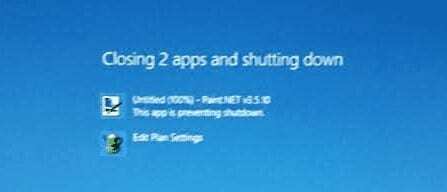
Ja vēlaties, lai sistēma Windows 10 vienkārši tiktu izslēgta bez jebkādām no šīm uzvednēm, varat atrisināt šo problēmu, uzlaužot reģistru. Lai veiktu šīs izmaiņas, reģistrā ir jāveic daudzas modifikācijas. Lai importētu šos iestatījumus sistēmā Windows 10, veiciet tālāk norādītās darbības.
- Lejupielādēt forcecloseshutdown.zip failu.
- Atveriet forcecloseshutdown.zip failu.
- Veiciet dubultklikšķi uz forcecloseshutdown.reg failu.
- Izvēlieties "Jā” uzvednē Lietotāja konta kontrole.
- Izvēlieties "Jā” reģistra redaktora uzvednē.
- Izvēlieties "labi” otrajā reģistra redaktora uzvednē.
Reģistra iestatījumi ir jāimportē. Tagad varat aizvērt visas lietojumprogrammas un restartēt Windows, lai iestatījumi stātos spēkā. Pēc restartēšanas no šī brīža Windows 10 vairs neliks jums “Tik un tā izslēdz” un automātiski aizvērs visas lietojumprogrammas, izslēdzot vai restartējot. Visi lietojumprogrammās nesaglabātie dati tiks zaudēti, jo katra lietotne tiek vienkārši piespiedu kārtā aizvērta.
Ja vēlaties atsaukt šī faila veiktās izmaiņas, varat lejupielādēt undoforcecloseshutdown.zip failu un veiciet tās pašas darbības, kas norādītas iepriekš, lai tos importētu.